شما فقط در حال مرور وب هستید ، به موسیقی گوش می دهید و سعی می کنید که صفحه گسترده برتری داشتن را انجام دهید که ناگهان پنجره بازشویی با عنوان "حافظه کامپیوتر شما کم است" را انجام دهید. چرا این اتفاق می افتد و چگونه می توانید این خطا را در ویندوز 10 برطرف کنید؟

حافظه فضای دیسک نیست
در این حالت "حافظه" اینگونه نیست مراجعه به فضای هارد دیسک. این به RAM (حافظه دسترسی تصادفی) اشاره دارد این حافظه سریع رایانه شمااست و به عنوان میکرو تراشه های فیزیکی وجود دارد، جدا از درایوهای سخت که سیستم عامل ، برنامه ها و داده های شما را برای همیشه ذخیره می کند.
این بدان معنی است که برای رفع این مشکل ، باید حافظه کاری رایانه خود را آزاد کنید. با این حال ، اگر کمبود داشته باشید به فضای دیسک را آزاد کنید نیز آسیب نمی رساند.

بستن برنامه های غیرضروری (یا برگه های مرورگر)
واضح ترین کاری که باید انجام دهید بستن برنامه هایی است که نیازی به آن ندارید. به سادگی با استفاده از دکمه X در بالا سمت راست پنجره می توانید این روش را انجام دهید. اگر برنامه پاسخ نداد ، می توانید آن را به روش brute force پایان دهید.
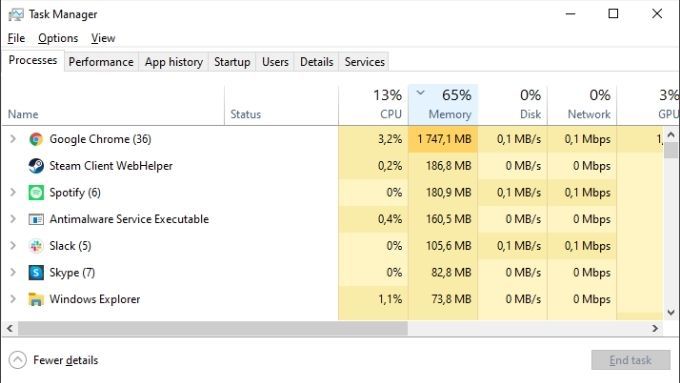
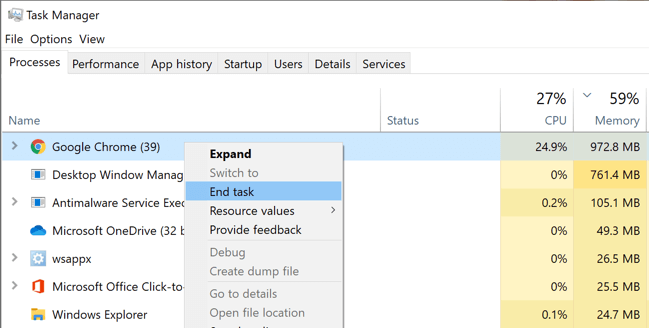
گاهی اوقات مدیریت حافظه به شکلی خراب می شود که با بستن برنامه ها برطرف نمی شود. در این حالت ، ممکن است به سادگی با راه اندازی مجدد رایانه ، کار بزرگی انجام شود.
بررسی کنید که آیا فایل Paging شما خوب نیست
در حالی که RAM با فضای هارد دیسک شما یکسان نیست ، ویندوز از یک قسمت رزرو شده درایو هارد شما به عنوان فضای سرریز هنگام پر شدن RAM ، معروف به پرونده "صفحه بندی".
وقتی اخطار کم حافظه را دریافت می کنید ، به این معنی است که این شبکه ایمنی نیز کاملاً پر شده است. اگر اقدامات فوق م workثر واقع نشود ، این ارزش تنظیم فایل صفحه بندی خود را دارد است.
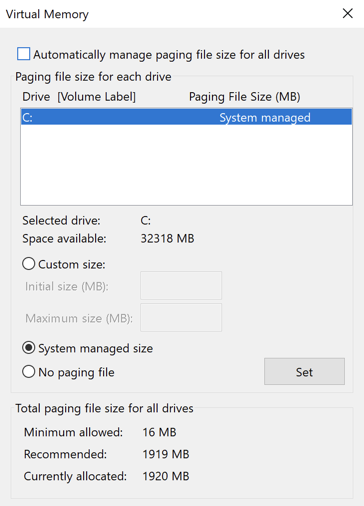
گزینه دیگر Disk Cleanup است. ویندوز دارای یک ابزار دستی Disk Cleaning است که می تواند به سرعت از یک دیسک سخت کامل مراقبت کند. اگر فایل صفحه بندی شما به دلیل کمبود فضای دیسک فشرده می شود ، ارزش این را دارد که امتحان کنید:
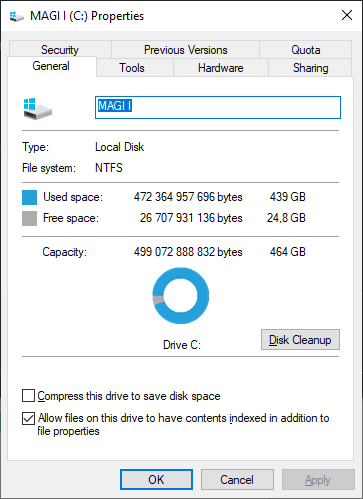
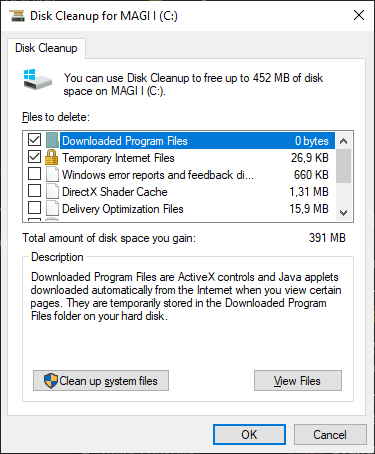
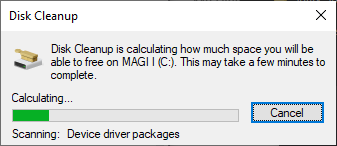
پس از تمیز کردن ، می توانید پنجره ویژگی های دیسک را ببندید.
بررسی بدافزار
احتمال کمی وجود دارد که بدافزار (ویروس ها یا جاسوس افزارها) مسئول پیام هشدار دهنده "کمبود حافظه رایانه شما" باشد.
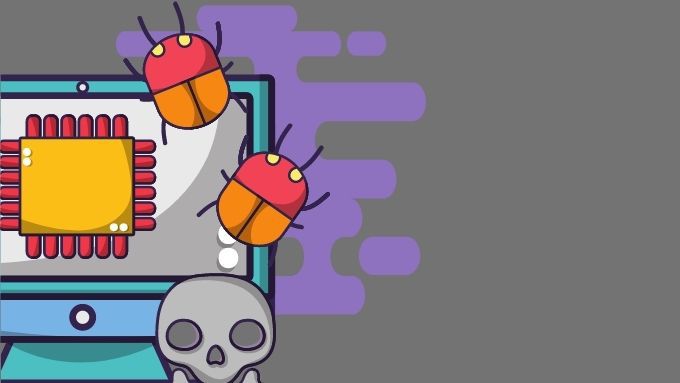
برای بررسی و حذف بدافزار ، به نرم افزار خاصی نیاز دارید. ویندوز 10 دارای یک برنامه داخلی است که با نام Windows Defender شناخته می شود. این برای اکثر افراد به اندازه کافی خوب است ، اما اگر می خواهید نحوه اسکن بدافزار در ویندوز 10 و نحوه حذف بدافزار لجباز را بررسی کنید.
حداقل نیازهای خود را بررسی کنید و RAM بیشتری بخرید (شاید )
اگر با یک برنامه خاص هشدارهای کم حافظه دریافت می کنید ، مطمئن شوید که سیستم شما حداقل نیاز به رم ویندوز 10 از نرم افزاری را که می خواهید اجرا کنید ، برآورده می کند.
اختصاص دادن RAM بیشتر به برنامه های خاص
گاهی اوقات ممکن است حافظه RAM شما تمام شود ، اما برخی از برنامه ها حافظه RAM مورد نیاز خود را دریافت نمی کنند. ویندوز معمولاً اولویت بندی RAM را به خوبی انجام می دهد ، اما در صورت لزوم می توانید دستی آن را نادیده بگیرید. نحوه اختصاص RAM بیشتر به برنامه های خاص در ویندوز را بررسی کنید تا ببینید چگونگی انجام آن ، همراه با هشدارهای مربوطه.
تنظیم تنظیمات برنامه یا میزان کار
بسیاری از برنامه ها را می توان تغییر داد تا از RAM کمتری استفاده شود. به عنوان مثال ، Adobe Premiere Pro به شما امکان می دهد حداکثر میزان حافظه قابل استفاده را تنظیم کنید. با این کار حافظه برای برنامه های دیگر آزاد می شود.

همچنین ، می توانید با کاهش اندازه داده هایی که با آنها کار می کند ، میزان RAM مورد نیاز برنامه را کاهش دهید. به عنوان مثال ، ممکن است بخواهید وضوح تصویر یا فیلم را کاهش دهید که می خواهید آن را ویرایش کنید.
رفع خطای "حافظه کامپیوتر شما کم است"
با تشکر از نحوه عملکرد مدرن حافظه ویندوز 10 ، طبیعی است که قسمت بزرگی از حافظه رم در حال استفاده است حتی وقتی به نظر می رسد کامپیوتر هیچ کاری انجام نمی دهد. ویندوز سعی می کند برنامه هایی را که احتمالاً راه اندازی می کنید پیش بینی کند و این داده ها را از قبل در RAM بارگیری می کند. این بدان معناست که رایانه شما به طور کلی احساس خشن و پاسخگوتر می کند.
استفاده از RAM مشکلی ندارد ، مگر اینکه کاملاً RAM شما تمام شود و رایانه مجبور شود داده های برنامه های فعال را در فایل صفحه بندی جایگزین کند. تا زمانی که به آن نقطه برخورد نکردید و هیچ یک از راه حلهای بالا به شما کمک نکرد ، عرق نکنید!